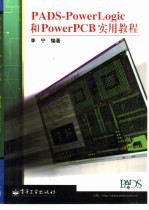
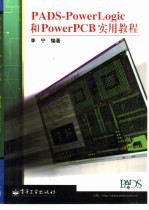
PADS-PowerLogic和PowerPCB实用教程PDF电子书下载
- 电子书积分:12 积分如何计算积分?
- 作 者:李宁编著
- 出 版 社:北京:电子工业出版社
- 出版年份:2001
- ISBN:7505364367
- 页数:315 页
第1章 安装PowerLogic 1
1.1 安装PowerLogic前须知 2
1.1.1 操作系统要求 2
1.1.2 网络系统要求 2
1.1.3 RAM(内存)要求 2
10.1 安装前准备 3
1.1.4 显示卡要求 3
1.2 安装PowerLogic 3
1.2.1 安装前的提示 3
l0.l.1 操作系统要求 3
1.2.2 安装PowerLogic 4
1.3 删除PowerLogic 6
1.4 本章总结 7
第2章 图形界面(GUI)与基本操作 8
2.1 PowerLogic图形用户界面(GUI) 9
9.4 本章总结 10
2.2.1 PowerLogic的交互操作过程 10
2.2 PowerLogic的各种基本操作 10
2.2.2 使用弹出菜单(Pop-up Menu)执行命令 10
2.2.3 工具栏(Toolbars)和工具盒(Toolboxes) 11
2.3 设置栅格(Grids) 12
2.3.1 设计栅格(Design Grid) 12
2.2.4 直接命令(Modeless Commands)和快捷键(Shortcut Keys) 12
2.3.2 显示栅格(Display Grid) 13
2.4 使用取景(Pan)和缩放(Zoom) 14
2.5 本章总结 15
第3章 建立元件 16
3.1 认识元件库结构 17
3.2 建立CAE封装(CAE Decal) 18
3.2.1 进入建立CAE Decal环境 19
3.2.2 利用封装生成器向导(CAE Decal Wizard)建立CAE封装(CAE Decal) 20
3.2.3 绘制CAE Decal(逻辑封装)外形 21
3.2.4 添加新的端点(Terminals) 22
3.2.5 保存CAE封装(CAE Decal) 23
3.3 建立新的元件类型(Part Type) 24
3.3.1 进入建立元件类型环境 25
3.3.2 指定元件类型的CAE Decal(逻辑封装) 25
3.3.3 指定元件类型的PCB封装(PCB Decal) 27
3.3.4 定义元件信号管脚(Signal Pin) 27
3.3.5 总体设置 28
3.3.6 属性(Attributes)设置 29
3.3.7 字母与数字构成的元件管脚(Alphanumeric Pins)设置 30
3.3.8 编辑元件管脚 31
3.3.9 保存元件类型(Part Type) 32
3.4 本章总结 33
第4章 参数设置 34
4.1 关于参数设置 35
4.2 Sheets图页设置 35
4.3 Preferences(优先参数)设置 37
4.3.1 Global(总体)参数设置 37
4.3.2 Design(设计)参数设置 39
4.3.3 Heights/Widths(高度/宽度)设置 41
4.4 Display Cololrs(显示颜色)的设置 42
4.5 本章总结 43
第5章 建立与编辑连线 44
5.1 添加(Add)和编辑连线(Connection) 45
5.1.1 建立新的连线 45
5.1.2 修改连线 46
5.1.3 增加连线到电源(Power)和接地(Ground) 47
5.1.4 在不同页面之间进行连线 49
5.2 添加和修改总线(Bus) 50
5.2.1 建立总线(Bus) 50
5.2.2 分割总线(Split Bus) 52
5.2.3 延伸总线(Extend Bus) 53
5.2.4 移动某段总线(Move Bus Segment) 54
5.2.5 删除某段总线(Delete Bus Segment) 55
5.3 本章总结 55
第6章 图形绘制(Drafting) 57
6.1 进入图形绘制模式 58
6.2 绘制与编辑各种图形 58
6.2.1 绘制与编辑多边形(Polygon) 59
6.2.2 绘制与编辑矩形(Rectangle) 63
6.2.3 绘制与编辑圆(Cirole) 65
6.2.4 绘制与编辑非封闭性图形(Path) 65
6.3 图形与文字的冻结 66
6.3.1 保存图形(Save to Library) 68
6.3.2 增加图形(Add From Library) 68
6.4 本章总结 69
第7章 实际工程设计 70
7.1 查询与修改(Query/Modify) 71
7.1.1 元件的查询与修改(Query/Modify Part) 71
7.1.2 文本的查询与修改(Query/Modify Text) 76
7.1.3 网络的查询与修改(Query/Modify Net) 77
7.1.4 图形的查询与修改(Query/Modify Drafting) 78
7.2 本章总结 79
第8章 报告(Report)输出 80
8.1 关于PowerLogic报表 81
8.2 Unused(未使用)项目报表 81
8.3 Part Statistics(元件统计)报表 83
8.4 Net Statistics(网络统计)报表 85
8.5 Limits(限度)报表 87
8.6 Off Page(页间连接符)报表 88
8.7 Bill of Materials(材料清单)报表 89
8.7.1 BOM单Attributes(属性)设置 90
8.7.2 Format(格式)设置 91
8.7.3 Clipboard View(剪贴板查看) 92
8.7.4 Bill of Materials(材料清单)输出 93
8.8 本章总结 95
第9章 传送网表到PowerPCB 96
9.1 传送网表前的设置 97
9.2 利用OLE功能传送原理图网表到PowerPCB 98
9.3 通过网表文件传送网表到PowerPCB 100
第10章 安装PowerPCB 102
10.1.2 网络系统要求 103
10.1.3 RAM(内存)要求 103
10.1.4 显示卡要求 104
10.2 安装PowerPCB 104
10.3 本章总结 109
第11章 PowerPCB基本操作知识 110
11.1 鼠标与键盘的使用 111
11.2.2 使用鼠标中间键进行设计画面缩放 112
11.2 如何进行设计画面的放大与缩小 112
11.2.1 使用工具栏图标Zoom和Boarp进行设计画面缩放 112
11.2.3 使用状态视窗(Status Window)进行缩放和取景(Panning) 113
11.3 怎样使用过滤器 113
11.4 学会观察状态窗口(Status Window) 116
11.5 直接命令与快捷键 116
11.6 本章总结 118
第12章 PowerPCB用户界面介绍 119
12.1 PowerPCB整体用户界面介绍 120
12.2 PowerPCB主菜单介绍 121
12.2.1 File(文件)菜单集 121
12.2.2 Edit(编辑)菜单集 123
12.2.3 View(查看)菜单集 125
12.2.4 Setup(设置)菜单集 125
12.2.5 Tools(工具)菜单集 127
12.2.6 Windows(窗口)菜单集 129
12.2.7 Help(帮助)菜单集 130
12.3 工具栏(Toolbars)和工具盒(Toolboxes) 131
12.4 本章总结 132
第13章 设计一瞥 133
13.1 PCB设计流程 134
13.2 PCB设计快速入门 134
13.2.1 绘制原理图 135
13.2.2 建立PCB元件 137
13.2.3 输入原理图网表 138
13.2.4 规划布局 140
13.2.5 布线设计 141
13.2.6 设计验证 142
13.2.7 CAM输出 143
13.3 本章总结 144
第14章 系统参数设置 145
14.1 Preferences(优先)参数设置 146
14.1.1 Global(全局)参数设置 147
14.1.2 Design(设计)参数设置 149
14.1.3 Routing(布线)参数设置 152
14.1.4 Thermals(热焊盘)参数设置 155
14.1.5 Auto Dimensioning(自动标注尺寸)参数设置 157
14.1.6 Teardrop(泪滴)参数设置 160
14.1.7 Drafting(绘图)参数设置 161
14.1.8 Grids(栅格)参数设置 163
14.1.9 Sp1it/Mixed Plane(混合分割层)参数设置 164
14.1.10 Fanout(扇出)参数设置 166
14.2 设置原点 167
14.3 显示颜色(Display Colors)设置 167
14.4 本章总结 169
第15章 元件库管理与建立PCB封装 170
l5.1 元件库管理 171
15.1.1 建立一个新的元件库 171
15.1.2 如何打开和关闭一个元件库 172
15.1.3 元件库属性管理 173
15.2 理解元件Part Type、PCB Decal和CAE之间的关系 173
15.3 如何使用Wizard(封装向导器)建立PCB封装 175
15.3.1 认识Wizard(PCB封装向导器) 175
15.3.2 如何使用Wizard建立SOIC型PCB封装 176
15.3.3 如何使用Wizard建立Polar SMD型PCB封装 178
15.3.4 如何使用Wizard建立BGA/PGA型PCB封装 179
15.4 怎样建立不规则PCB封装(PCB Decal) 180
15.4.1 进入元件编辑器 181
15.4.2 增加Terminals(元件脚) 181
15.4.3 放置元件脚的几种特殊方法 182
15.4.4 如何建立异形元件脚焊盘 185
15.4.5 如何快速交换元件脚焊盘排序号 187
15.4.8 实际建立一个PCB封装 188
15.4.6 增加PCB元件封装的丝印外框 188
15.4.7 确定Name和Type的位置 188
15.5 建立元件类型(Part Type) 190
15.6 本章总结 194
第16章 布局设计(Placement Design) 195
16.1 OLE(目标链接与嵌入)介绍 196
16.2 运用OLE动态链接PowerPCB与PowerLogic 196
16.3 布局前设置 199
16.5 布局规化 200
16.4 散开元件 200
16.6 放置元件 202
16.6.1 建立元件群组合 202
16.6.2 采用最先进的原理图驱动(Schematic Driven)放置元件进行布局设计 203
16.6.3 水平、垂直移动元件放置 204
16.6.4 径向移动(Radial move)元件放置 204
16.7 自动智能簇布局器(Automatic Cluster Placement) 206
16.8 本章总结 207
第17章 布线设计 208
17.1 布线前准备 209
17.2 Layer Definition(层定义)设置 209
17.3 Pad Stacks(焊盘叠)的设置 214
17.4 Drill Pairs(钻孔层对)设置 216
17.5 Jumper(跳线)设置 217
17.6 Design Rules(设计规则)设置 218
17.6.1 Default(缺省)设计规则设置 219
17.6.2 Classes(类)设计规则设置 223
17.6.3 Net(网络)设计规则设置 224
17.6.4 Group(组)设计规则设置 225
17.6.5 Pin Pair(管脚对)设计规则设置 226
17.6.6 Conditional Rule(条件规则)设置 227
17.6.7 Differential Pairs(差分对)设置 229
17.7 布线(Routing) 229
17.7.1 Add Route(增加走线)方式 230
17.7.2 Dynamic Route(动态布线)方式 232
17.7.3 自动(Auto)和草图(Sketch)布线方式 233
17.7.4 Bus Route(总线布线)方式 234
17.8 B1azeRouter全自动布线器 235
17.9 本章总结 236
第18章 ECO(Engineering Change Order)工程更改 238
18.1 设计更改概述 239
18.2 利用原理图驱动(Schematic Driven)进行ECO工程更改 239
18.3 利用ECO(Engineering Change Order)工具盒进行设计更改 240
18.3.1 增加连接鼠线(Add connection)与走线(Route) 241
18.3.2 Add Component(增加元件) 242
18.3.3 更改网络名(Rename Net)与元件名(Component Name) 243
18.3.4 更换元件的类型或封装(Change Component) 243
18.3.5 删除元件管脚对(Pin Pair)连接、网络连接或元件 244
18.3.6 交换元件脚(Swap Pin)与交换逻辑门(Gate) 245
18.3.7 Auto Renumber(自动重新排列元件名) 246
18.3.8 自动交换元件管脚、逻辑门和自动终结分配 247
18.3.9 Add Reuse(增加可重复性使用电路) 247
18.3.10 优先参数(Preference)和设计规则(Design Rules)的设置 247
18.4 本章总结 248
第19章 铺铜 249
19.1.2 编辑Copper(铜皮) 250
19.1.1 建立Copper(铜皮) 250
19.1 Copper(铜皮) 250
19.2 Copper Pour(灌铜) 251
19.2.1 建立灌铜(Copper Pour) 251
19.2.2 编辑灌铜(Copper Pour) 253
19.2.3 删除碎铜 254
19.3 灌铜管理器(Pour Manager) 255
19.4 本章总结 257
第20章 自动尺寸标注(Auto Dimensioning) 258
20.1.1 自动尺寸标注时首末标注点的捕捉方式 259
20.1 自动尺寸标注的基本操作知识 259
20.1.2 如何选择标注首末点的取样边缘 260
20.1.3 如何选择标注基准线 261
20.2 自动尺寸标注(Auto Dimension) 262
20.2.1 Horizontal Dimension(水平尺寸标注) 263
20.2.2 Vertical Dimension(垂直尺寸标注) 263
20.2.3 Aligned Dimension(校直尺寸标注) 264
20.2.4 Rotated Dimension(旋转尺寸标注) 265
20.2.5 Angular Dimension(角度标注) 266
20.2.7 Leader(引出线标注) 267
20.2.6 Arc Dimension(圆弧标注) 267
20.2.8 Auto Dimension(自动标注) 268
20.3 快捷命令无标注测距法 268
20.4 本章总结 268
第21章 设计总验证 270
21.1 设计验证概述 271
21.2 设计验证中各种错误标示符介绍 272
21.3 Clearance(安全间距)设计验证 272
21.4 Connectivity(连通性)设计验证 273
21.5 High Speed(高速)设计验证 274
21.6 Plane(平面层)设计验证 276
21.7 Test Point(测试点)设计验证 277
21.8 Manufacturing(生产加工)设计验证 277
21.9 本章总结 278
第22章 CAM输出 279
22.1 了解Gerber文件及CAM输出 280
22.2.1 如何进入输出Gerber文件环境 282
22.2 怎样输出PCB设计的Gerber文件 282
22.2.2 如何输出Routing(走线)层Gerber文件 284
22.2.3 如何输出Silkscreen(丝印)层Gerber文件 287
22.2.4 如何输出Plane(平面)层Gerber文件 288
22.2.5 如何输出Paste Mask层Gerber文件 290
22.2.6 如何输出Solder Mask(主焊)层Gerber文件 291
22.2.7 如何输出Drill Drawing钻孔参考图 293
22.2.8 NC Drill(NC钻孔输出) 294
22.3 打印(Print)输出 295
22.5 本章总结 296
22.4 Pen(绘图)输出 296
第23章 高频电路板设计 297
23.1 关于高频电路板设计 298
23.2 注意选择器件 298
23.3 专注关键电路 298
23.4 PCB板层的选择 299
23.5 PCB板级的布线 300
23.6 不容忽视的电源去耦 300
23.8 注意时钟 301
23.7 注意连接器 301
23.9 注意复位 302
23.10 注意I/O电路 302
23.11 本章总结 302
附录1 PowerLogic中的直接命令(Modeless Commands) 303
附录2 PowerLogic中的快捷键(Shortcut Keys) 305
附录3 PowerPCB中的直接命令(Modeless Commands) 307
附录4 PowerPCB中的快捷键(Shortcut Keys) 310
附录5 PowerPCB中的工具箱(Toolbox) 312
- 《高级英语阅读与听说教程》刘秀梅编著 2019
- 《看图自学吉他弹唱教程》陈飞编著 2019
- 《激光加工实训技能指导理实一体化教程 下》王秀军,徐永红主编;刘波,刘克生副主编 2017
- 《AutoCAD 2019 循序渐进教程》雷焕平,吴昌松,陈兴奎主编 2019
- 《少儿电子琴入门教程 双色图解版》灌木文化 2019
- 《Photoshop CC 2018基础教程》温培利,付华编著 2019
- 《剑桥国际英语写作教程 段落写作》(美)吉尔·辛格尔顿(Jill Shingleton)编著 2019
- 《英语自学进阶教程全6册 3》爱尔兰迪尔德丽出版社著 2019
- 《雅马哈管乐队训练教程 降E调单簧管 分谱》Japan Band Clinic委员会 2019
- 《线性代数简明教程》刘国庆,赵剑,石玮编著 2019
- 《市政工程基础》杨岚编著 2009
- 《家畜百宝 猪、牛、羊、鸡的综合利用》山西省商业厅组织技术处编著 1959
- 《《道德经》200句》崇贤书院编著 2018
- 《高级英语阅读与听说教程》刘秀梅编著 2019
- 《计算机网络与通信基础》谢雨飞,田启川编著 2019
- 《看图自学吉他弹唱教程》陈飞编著 2019
- 《法语词汇认知联想记忆法》刘莲编著 2020
- 《培智学校义务教育实验教科书教师教学用书 生活适应 二年级 上》人民教育出版社,课程教材研究所,特殊教育课程教材研究中心编著 2019
- 《国家社科基金项目申报规范 技巧与案例 第3版 2020》文传浩,夏宇编著 2019
- 《流体力学》张扬军,彭杰,诸葛伟林编著 2019
- 《电子测量与仪器》人力资源和社会保障部教材办公室组织编写 2009
- 《少儿电子琴入门教程 双色图解版》灌木文化 2019
- 《指向核心素养 北京十一学校名师教学设计 英语 七年级 上 配人教版》周志英总主编 2019
- 《北京生态环境保护》《北京环境保护丛书》编委会编著 2018
- 《指向核心素养 北京十一学校名师教学设计 英语 九年级 上 配人教版》周志英总主编 2019
- 《通信电子电路原理及仿真设计》叶建芳 2019
- 《高等院校旅游专业系列教材 旅游企业岗位培训系列教材 新编北京导游英语》杨昆,鄢莉,谭明华 2019
- 《电子应用技术项目教程 第3版》王彰云 2019
- 《中国十大出版家》王震,贺越明著 1991
- 《近代民营出版机构的英语函授教育 以“商务、中华、开明”函授学校为个案 1915年-1946年版》丁伟 2017
